Como todo el mundo sabe, iOS 17 tiene muchas funciones increíbles que ofrecer a los usuarios de Apple.
Pero con el paso del tiempo, mucha gente notó algunos problemas con iOS 17, como fallos de actualización o que AirDrop no funciona.
Además, existe el problema de que compartir nombres y fotos no está disponible en iOS 17. Se ha informado mucho de este problema, y actualmente no existe una causa clara para ello.
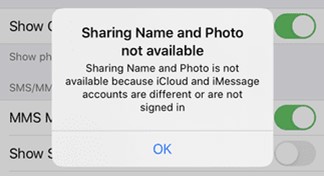
Pero no te preocupes, hay muchos tipos de soluciones diversas disponibles en el ámbito digital para estos pequeños fallos. Así que, sin más preámbulos, veamos cómo resolver este problema.
En este artículo encontrarás lo siguiente:
-
- 1ª Solución: Eliminar los Números De Teléfono Adicionales
- 2ª Solución: Revisar si las Cuentas de iCloud y iMessage son las Mismas
- 3ª Solución: Revisar tu Conexión De Red
- 4ª Solución: Reiniciar tu Dispositivo
- 5ª Solución: Solución Integral de Wondershare Dr.Fone
- 6ª Solución: Apagar y Encender iMessage:
- 7ª Solución: Actualizar tu iOS
- 8ª Solución: Restablecer la Configuración de iOS
Parte 1: ¿Por qué Compartir Nombres Y Fotos No Está Disponible en iOS 17?
Hay varios factores detrás del problema de "compartir foto de nombre no disponible". A continuación se enumeran algunas de las razones más comunes:
- Múltiples números de teléfono diferentes se adjuntan o se asocian con tu ID de Apple.
- Las cuentas de iMessage y iCloud son diferentes.
- Tu conexión a Internet no es estable.
- Podría tratarse de un error de iCloud o de un fallo del sistema iOS.

Parte 2: 8 Soluciones Para Compartir Nombres y Fotos No Disponibles
Existen varias soluciones para resolver si no se pueden "Compartir Nombres y Fotos en el iPhone". Aquí hemos incluido 8 soluciones rápidas para este problema. Pruébalas para resolver el problema.
1ª Solución: Eliminar los Números De Teléfono Adicionales
Te das cuenta que no se puede compartir el nombre y la foto porque puede haber números de teléfono adicionales asociados a tu ID de Apple en el teléfono.
Esto es lo que puedes hacer para eliminar los números de teléfono adicionales.
Ve a Configuración > Mensajes > Enviar y Recibir, y selecciona Salir después de hacer clic en tu ID de Apple.
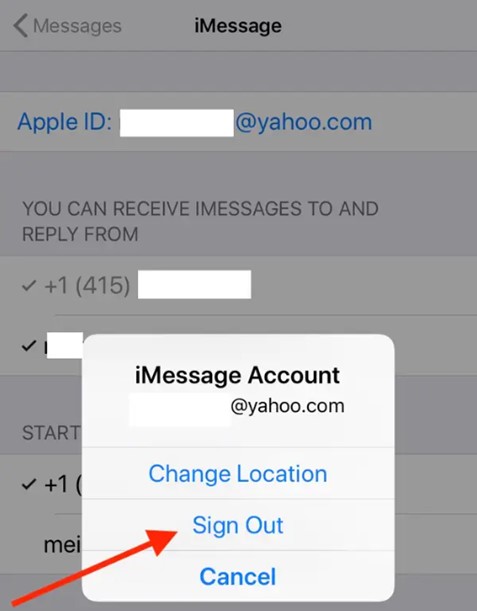
De nuevo, ve a Configuración> Facetime y haz clic en Salir.
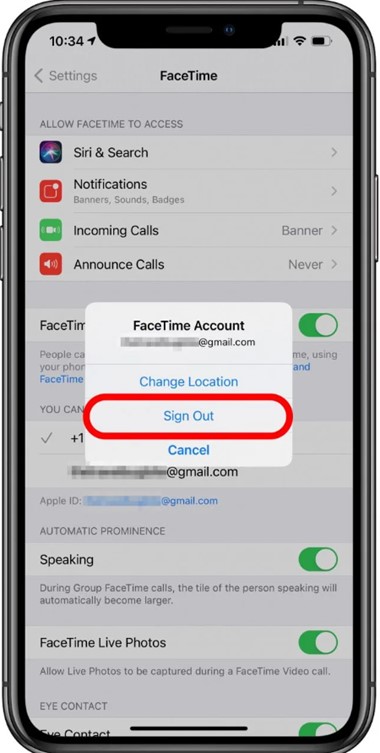
Ahora ve a iMensajes e Inicia sesión con tu ID de Apple de nuevo.
Si ves tu número de teléfono, aparecerá debajo de tu ID de Apple. Si aparecen varios números de teléfono, revisa cuál debes utilizar.
Por otro lado, puedes cambiar la contraseña del ID de Apple y, a continuación, puedes eliminar todos los números después de eso, activar iMessage y configurar un número de teléfono de nuevo.
2ª Solución: Revisar si las Cuentas de iCloud y iMessage son las Mismas
Otra posible razón de que no puedas compartir "Nombre y foto en iMessage" es que tu ID de Apple y tus cuentas de iCloud no coincidan. Debes comprobarlo para resolver el problema.
Todo lo que tienes que hacer es:
Ir a "Configuración."
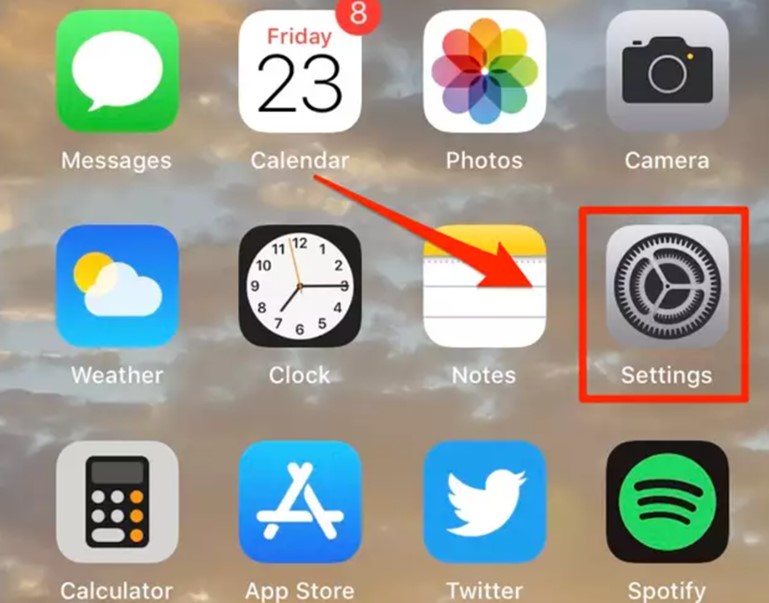
Para comprobar si tu ID de Apple y iCloud coinciden, toca en tu Cuenta en la parte superior de la interfaz de Configuración. Si no es así, cámbialos a la misma cuenta.
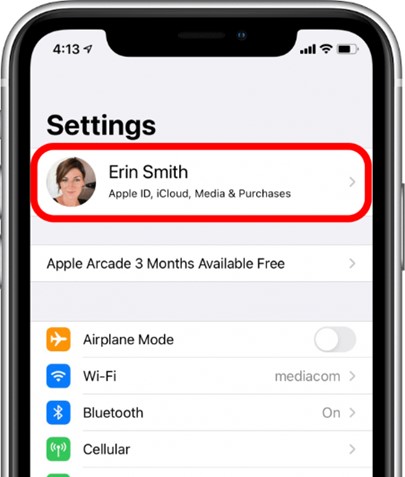
Ahora, ve a Configuración > Mensajes > iMensaje > Enviar y Recibir, y luego selecciona una de las direcciones que aparecen a continuación, y ya está.
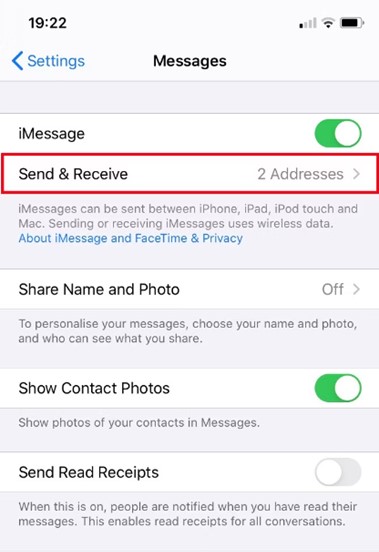
3ª Solución: Revisar tu Conexión De Red
A veces, los errores de conexión de red son la razón por la que el rendimiento de tu dispositivo iOS se verá perturbado.
Debes asegurarte de que utilizas una buena red para conectarte a Internet. Si el Wi-Fi es inestable, prueba a utilizar los datos móviles.
4ª Solución: Reiniciar tu Dispositivo
Podría haber un fallo en el sistema por lo que puede ser otra razón por la que no puedes compartir fotos y nombres. Prueba a reiniciar el dispositivo para resolver el problema.
Para restablecer tu iPhone o iPad, sigue estos pasos:
Paso 1: Mantén pulsados los botones Bajar volumen y Encendido hasta que aparezca la pantalla de encendido.
Paso 2: Arrastra para apagar el iPhone.
Paso 3: Mantén pulsado el botón de encendido durante unos segundos o hasta que aparezca el logo de Apple.
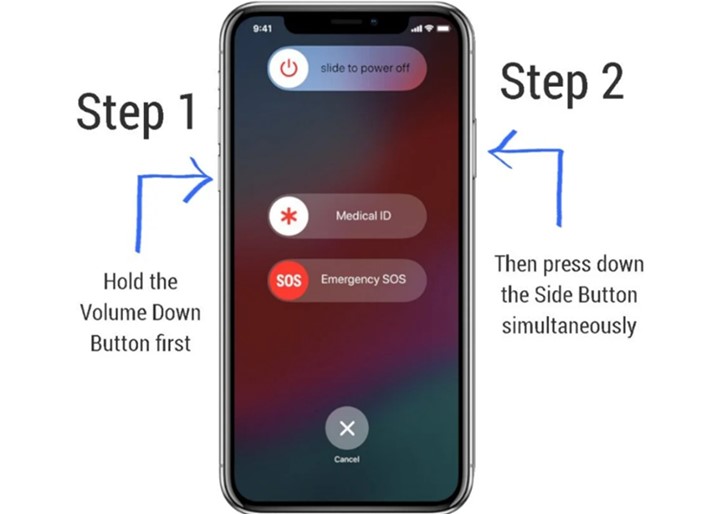
5ª Solución: Solución Integral de Wondershare Dr.Fone
iOS es un sistema operativo notable en cuanto a su funcionalidad, pero también tiene su parte de problemas que deben solucionarse. Por lo tanto, si estás buscando una herramienta que pueda manejar todas tus reparaciones iOS, WonderShare Dr.Fone es una excelente opción a considerar.
Con la función de Reparación del Sistema iOS de Dr.Fone, los usuarios de iOS pueden resolver varios problemas que pueden estar experimentando, incluyendo una pantalla en blanco, el modo de recuperación, el logo de Apple, una pantalla en negro, un bucle de arranque, un error 1110, y mucho más.
Durante todo el proceso de reparación de los problemas del sistema iOS, tus datos están protegidos de forma segura.
No importa si es para iPhone, iPad, iPod Touch, Dr.Fone puede detectar y resolver rápidamente los problemas del sistema.
A continuación te explicamos cómo puedes reparar tu sistema iOS.
Paso 1: Conecta tu dispositivo iOS al PC e inicia Dr.Fone; elige Reparar Sistema.

Paso 2: Elige el modelo del teléfono para iniciar la descarga del firmware.

Paso 3: Espera unos minutos a que se arregle tu iPhone.
6ª Solución: Apagar y Encender iMessage:
Si ninguna de las otras soluciones funciona para resolver el problema de compartir foto y nombre, prueba este método.
Todo lo que necesitas es apagar tu iMessage por un corto tiempo. A continuación, puedes activar iMessage e intentar de nuevo compartir tu Nombre y Foto.
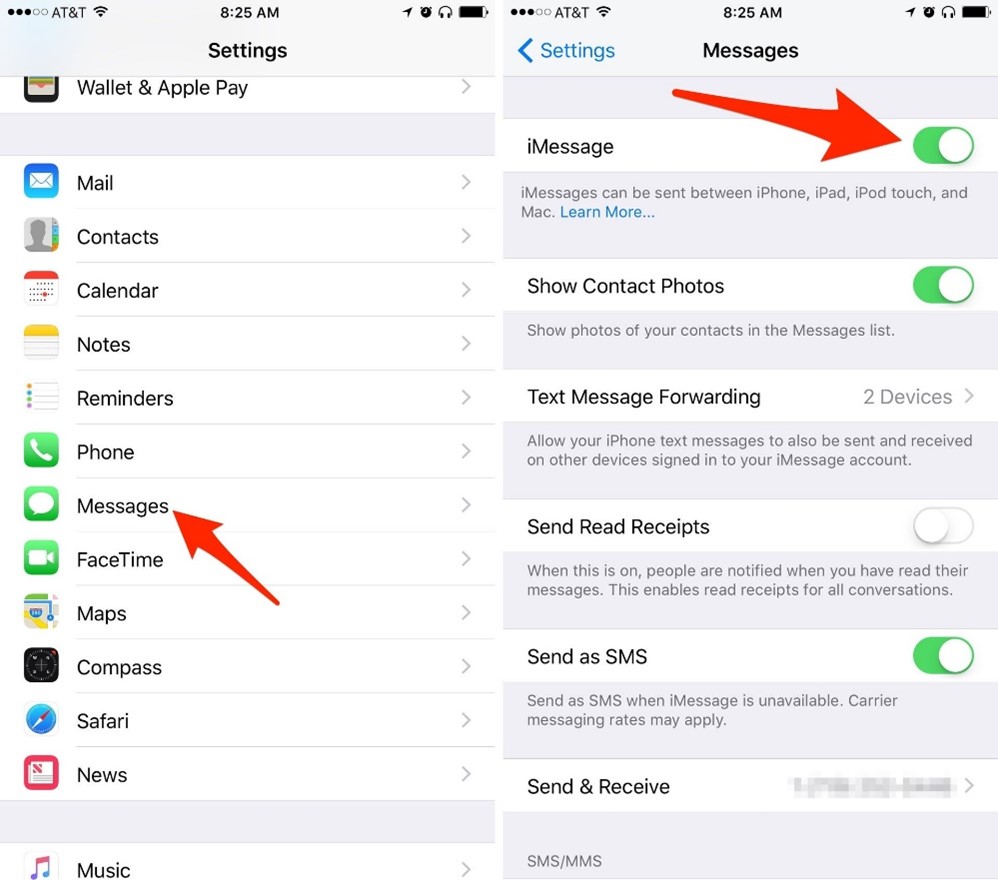
7ª Solución: Actualizar tu iOS
Una de las razones por las que no puedes compartir nombre y foto por iMessage es porque tiene una versión obsoleta. Para solucionar este problema, tendrás que actualizar tu iOS.
Ve a Configuración.
Selecciona General y luego Actualización del software.
Descarga e Instala cualquier actualización disponible.
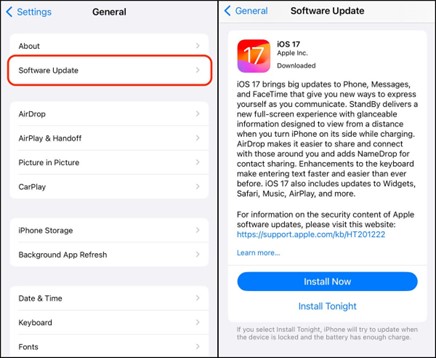
8ª Solución: Restablecer la Configuración de iOS
Para solucionar los fallos del sistema o cualquier error al compartir foto y nombre, prueba a restablecer la configuración de red. Esto es todo lo que tienes que hacer:
Ve a Configuración.
Ve a General y selecciona la opción Restablecer Ajustes de Red.
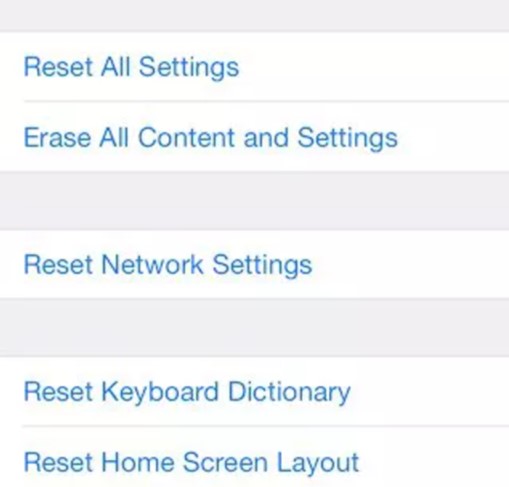
Conclusión
Ya hemos explicado las formas disponibles para ayudarte a solucionar los probemas de compartir el nombre y la foto, puedes probarlos de acuerdo a tu condición.
Entre todos, Dr.Fone es el más recomendado. Es una herramienta confiable que puede resolver más eficazmente los problemas del sistema de iOS.
PREGUNTAS FRECUENTES
-
1. ¿Cómo activo y desactivo el uso compartido de nombres y fotos?
Para desactivar Compartir nombres y fotos, debes seguir unos sencillos pasos. Los pasos son sencillos y se enumeran a continuación. En primer lugar, abre la aplicación Contactos. A continuación, pulsa en Mi Tarjeta en la parte superior. Desplázate hacia abajo hasta Compartir Nombres & Fotos. Apágalo y Enciéndelo.






